
I dag er Hewlett-Packard, også kjent som HP ved sine initialer, en av de mest populære innen produksjon av Windows- og Linux-datamaskiner, både stasjonære og bærbare versjoner, samt skrivere og annet tilbehør.
Av denne grunn er det mulig at du har en enhet av merket og at du trenger støtte for det, eller kanskje at du for eksempel har formatert datamaskinen din og trenger å laste ned driverne for de spesifikke komponentene i den igjen. Og i disse tilfellene det beste du kan gjøre er å få direkte HP Support Assistant, produsentens programvareverktøy som muliggjør installasjon av oppdateringer, maskinvarekontroll og garantier og mer.
Så du kan laste ned den siste offisielle versjonen av HP Support Assistant gratis
Først og fremst bør det bemerkes at for installasjon av HP Support Assistant er det ikke nødvendig å ha utstyr av merket, siden hvis du for eksempel har en skriver eller lignende, kan det også være nyttig å oppdatere drivere eller firmware, blant andre. Imidlertid skiller det seg mer ut i merkets utstyr, siden det tillater installasjon og oppdatering av drivere og andre typer programvare.
Fortsett med installasjonen av det samme du burde gå til den offisielle nettsiden til HP Support Assistant, hvor du kan se at direkte når du får tilgang til detaljene relatert til den siste versjonen som er utgitt av den vises. Der kan du sjekke kravene og andre, og hvis du er klar til å installere den nyeste versjonen, må du bare klikk på "Last ned HP Support Assistant" -knappen som du finner øverst på nettet.
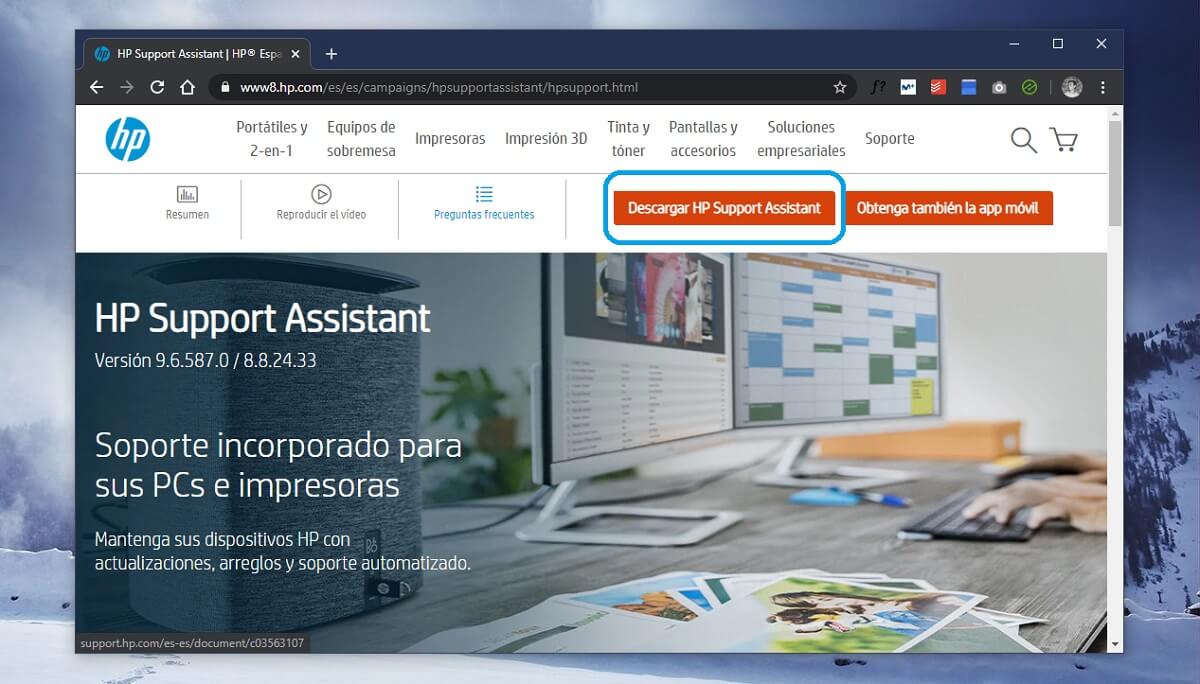

Når nedlastingen er ferdig, installatøren er ganske enkel og automatisk, siden den brukes på samme måte som for merkevarens drivere, blant andre. I tillegg, hvis du allerede har en tidligere versjon installert, vil den være ansvarlig for å fjerne den for å oppdatere den til den nyeste, for eksempel. Når den er ferdig, må du starte datamaskinen på nytt, og i oppgavelinjen finner du tilgang med spørsmålstegnikonet.